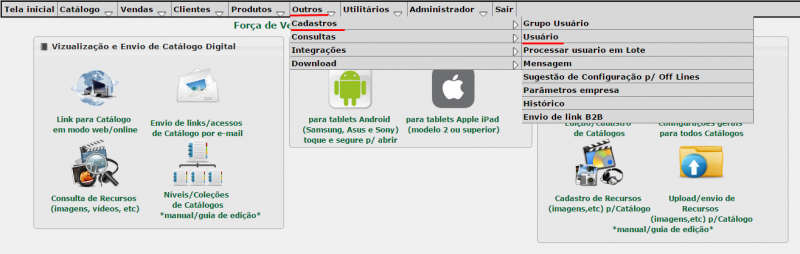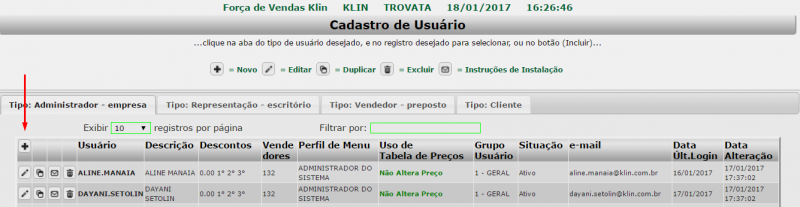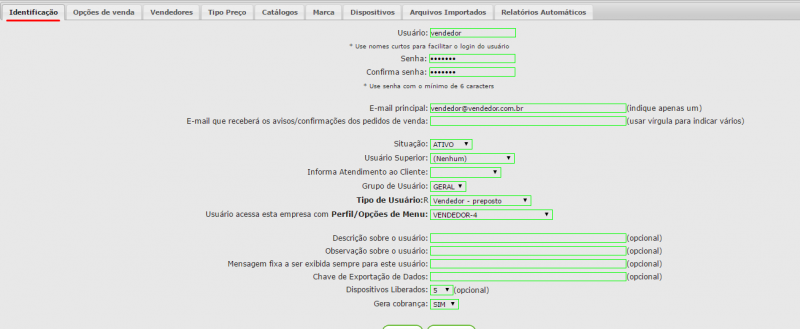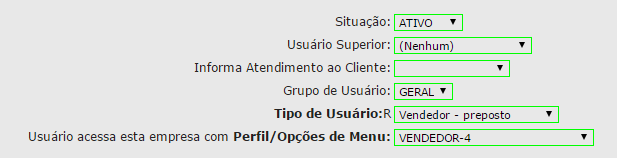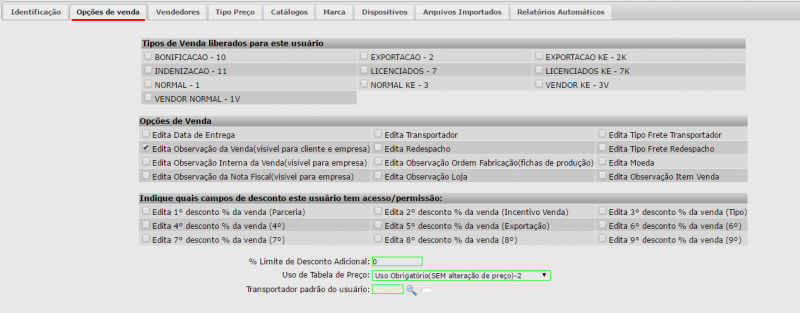Mudanças entre as edições de "Cadastrar um usuário"
| (3 revisões intermediárias pelo mesmo usuário não estão sendo mostradas) | |||
| Linha 14: | Linha 14: | ||
| − | a) No campo '''Usuário''' digite um | + | a) No campo '''Usuário''' digite um ''nome/descrição''' para o '''usuário''' que está sendo cadastrado. |
No campo '''Senha''' é preciso digitar uma senha com no minimo 6 dígitos e confirmar a mesma senha no campo '''Confirma senha'''. | No campo '''Senha''' é preciso digitar uma senha com no minimo 6 dígitos e confirmar a mesma senha no campo '''Confirma senha'''. | ||
| − | Insira um '''E-mail principal''' para o usuário. | + | Insira um '''E-mail principal''' para que o usuário receba o link de acesso ao sistema. |
[[Arquivo:usuario e senha.png|800px]] | [[Arquivo:usuario e senha.png|800px]] | ||
| Linha 55: | Linha 55: | ||
'''5.''' Na aba '''vendedores''' vamos liberar qual(is) vendedores para o usuário tem acesso. | '''5.''' Na aba '''vendedores''' vamos liberar qual(is) vendedores para o usuário tem acesso. | ||
| − | [[Arquivo:vendedores.png]] | + | [[Arquivo:vendedores.png|800px]] |
a) Para o usuário ter acesso a '''todos vendedores''', use a opção '''Sim - acessa todos vendedores, seus clientes e tabelas de preço''' | a) Para o usuário ter acesso a '''todos vendedores''', use a opção '''Sim - acessa todos vendedores, seus clientes e tabelas de preço''' | ||
| − | [[Arquivo:acessa todos vendedores]] | + | [[Arquivo:acessa todos vendedores.png|800px]] |
| Linha 68: | Linha 68: | ||
Para '''liberar''' um vendedor basta dar um '''check''' no quadrado antes do nome do vendedor. Para retirar o vendedor retire o check. | Para '''liberar''' um vendedor basta dar um '''check''' no quadrado antes do nome do vendedor. Para retirar o vendedor retire o check. | ||
| − | [[Arquivo:check vendedor]] | + | [[Arquivo:check vendedor.png|800px]] |
6. Na aba Tipo Preço marque qual(is) tipo de preço e desconto que o usuário terá acesso | 6. Na aba Tipo Preço marque qual(is) tipo de preço e desconto que o usuário terá acesso | ||
| − | [[Arquivo:tipo de preco]] | + | [[Arquivo:tipo de preco.png|800px]] |
7. Na aba Catálogo, provavelmente algum(ns) catálogos pode estar selecionar por padrão. Isto é configurado na montagem do catálogo. | 7. Na aba Catálogo, provavelmente algum(ns) catálogos pode estar selecionar por padrão. Isto é configurado na montagem do catálogo. | ||
| − | [[Arquivo:catalogos por padrao]] | + | [[Arquivo:catalogos por padrao.png|800px]] |
a) Configure qual(is) catálogos o usuário terá acesso | a) Configure qual(is) catálogos o usuário terá acesso | ||
| − | [[Arquivo:selecionar catalogo]] | + | [[Arquivo:selecionar catalogo.png|800px]] |
8. Na aba '''Marca''' selecione qual(is) marcas o usuário terá acesso | 8. Na aba '''Marca''' selecione qual(is) marcas o usuário terá acesso | ||
| − | [[Arquivo:marca]] | + | [[Arquivo:marca.png|800px]] |
| Linha 94: | Linha 94: | ||
Essa aba serve para informar alguns dados onde o usuário está instalando o sistema. | Essa aba serve para informar alguns dados onde o usuário está instalando o sistema. | ||
Ex.: Milano/Android, Tablet Samsung, Gera Cobrança - Sim, Ativo. | Ex.: Milano/Android, Tablet Samsung, Gera Cobrança - Sim, Ativo. | ||
| + | |||
| + | [[Arquivo:dispositivo.png|800px]] | ||
| + | |||
| + | |||
| + | 10. Na Aba '''Arquivos Importados''' conseguimos qual(is) arquivo(s) o usuário recebeu na comunicação | ||
| + | |||
| + | [[Arquivo:arquivo de dados.png|800px]] | ||
| + | |||
| + | |||
| + | 11. Por fim, na última aba '''Relatórios Automáticos''' podemos configurar para este usuário receber os relatórios desejados por datas fixas. | ||
| + | |||
| + | [[Arquivo:relatorio automaticos.png|800px]] | ||
Edição atual tal como às 17h48min de 21 de dezembro de 2017
1. Para cadastrar um usuário novo precisamos acessar Outros/Cadastro/Usuário
2. Após acessar a página de usuário, vamos clicar no ícone + para adicionar um novo usuário.
3. Na aba identificação, é preciso preencher algumas informações básicas.
a) No campo Usuário' digite um nome/descrição para o usuário que está sendo cadastrado. No campo Senha é preciso digitar uma senha com no minimo 6 dígitos e confirmar a mesma senha no campo Confirma senha. Insira um E-mail principal para que o usuário receba o link de acesso ao sistema.
b) Escolha o Tipo de Usuário: Representação - escritório, Vendedor - preposto, Cliente, Administrador - empresa. Logo abaixo escolha o Perfil/Opções de Menu que o usuário terá acesso no sistema: REPRESENTAÇÃO-3, VENDEDOR-4, ADMINISTRADOR DO SISTEMA-1, ADMINISTRADO NA EMPRESA-2, CLIENTE-6, EDITOR DO CATALOGO-8
c) Os campos de "Descrição, Observação, Mensagem, Chave" são opcionais.
4. Na aba Opções de venda configure as opções de acordo com as necessidades do usuário.
a) Em Tipos de Venda liberados selecione o(s) tipo de venda que será liberado para o usuário usar em suas vendas.
b) Em Opções de Venda podemos configurar quais campos o usuário conseguirá editar na digitação do pedido.
c) Por fim selecione qual(is) os descontos que usuário terá acesso na venda.
5. Na aba vendedores vamos liberar qual(is) vendedores para o usuário tem acesso.
a) Para o usuário ter acesso a todos vendedores, use a opção Sim - acessa todos vendedores, seus clientes e tabelas de preço
b) Usando a opção Não - marque abaixo quais vendedores ele acessa, podemos escolher o(s) vendedor(es) que este usuário terá acesso. Após selecionar a opção Não perceba que abrirá uma lista com os vendedores para liberar. Os que estão do lado direito, ainda não foram liberados. Os do lado esquerdo, jáestão liberados. Para liberar um vendedor basta dar um check no quadrado antes do nome do vendedor. Para retirar o vendedor retire o check.
6. Na aba Tipo Preço marque qual(is) tipo de preço e desconto que o usuário terá acesso
7. Na aba Catálogo, provavelmente algum(ns) catálogos pode estar selecionar por padrão. Isto é configurado na montagem do catálogo.
a) Configure qual(is) catálogos o usuário terá acesso
8. Na aba Marca selecione qual(is) marcas o usuário terá acesso
9. Na aba Dispositivos, a priori nesta aba não terá nenhuma informação por ser o cadastro de um usuário novo.
Essa aba serve para informar alguns dados onde o usuário está instalando o sistema. Ex.: Milano/Android, Tablet Samsung, Gera Cobrança - Sim, Ativo.
10. Na Aba Arquivos Importados conseguimos qual(is) arquivo(s) o usuário recebeu na comunicação
11. Por fim, na última aba Relatórios Automáticos podemos configurar para este usuário receber os relatórios desejados por datas fixas.